Intellij IDEAでMavenプロジェクトを作成して実行するまでのチュートリアルです.
目次
Mavenプロジェクトの作成
Intellij IDEAの新規プロジェクト画面のArchetype:で先程同様quick-startを選択します。
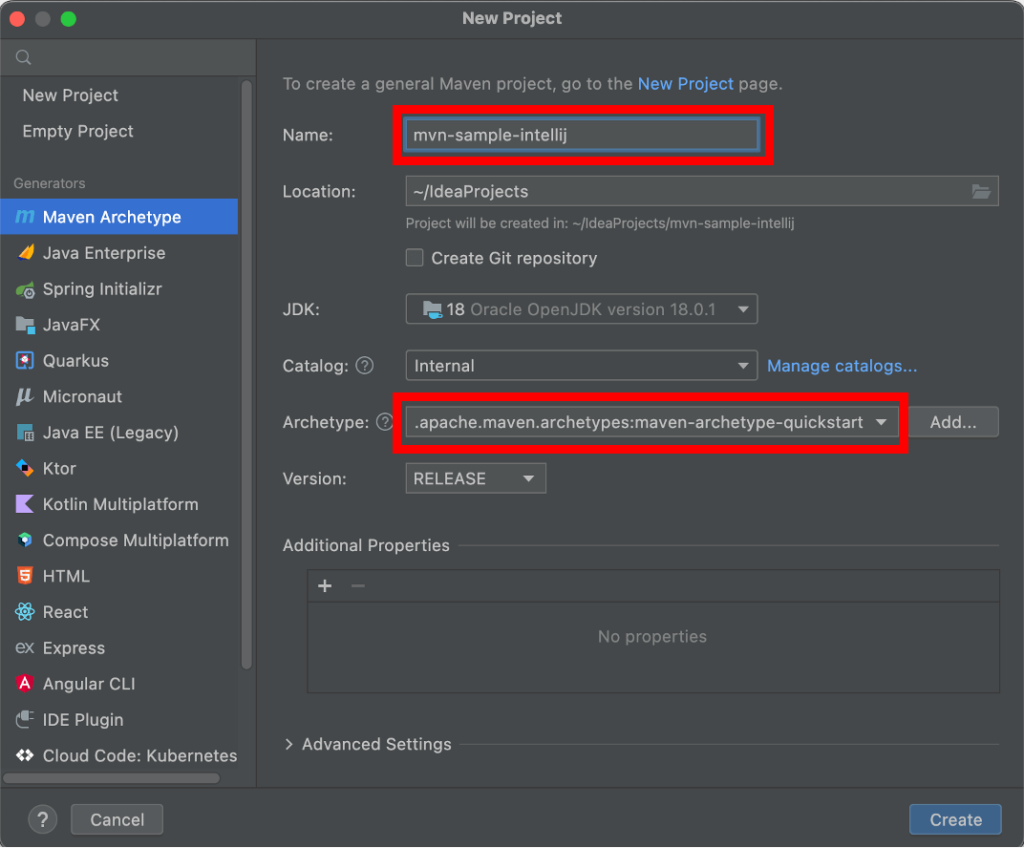
プロジェクトファイルが自動的に作成されます。
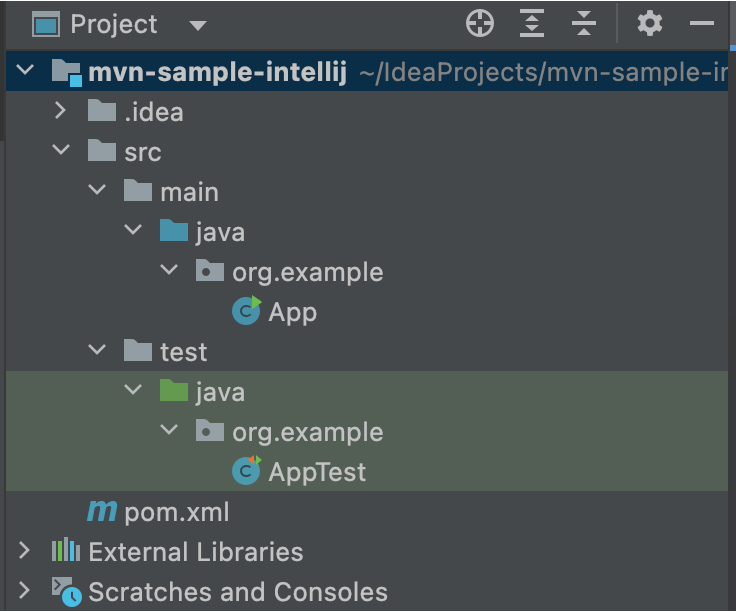
Run Configurationの設定
Mavenによるゴールを作成します。ここではComplileをゴールとして作成します。
Add Configurationをクリックします。
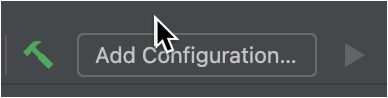
Add New Configurationをクリックし、Mavenを選択します。
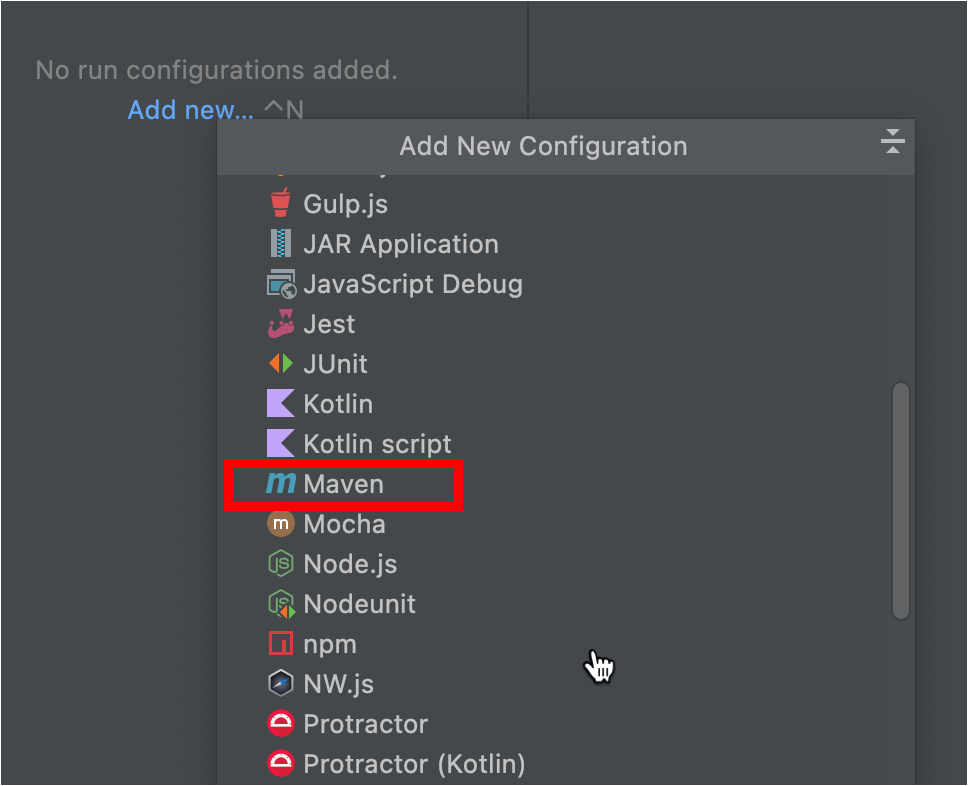
Run配下のCommand Lineをクリックすると、選択できるゴールの一覧が表示されます。
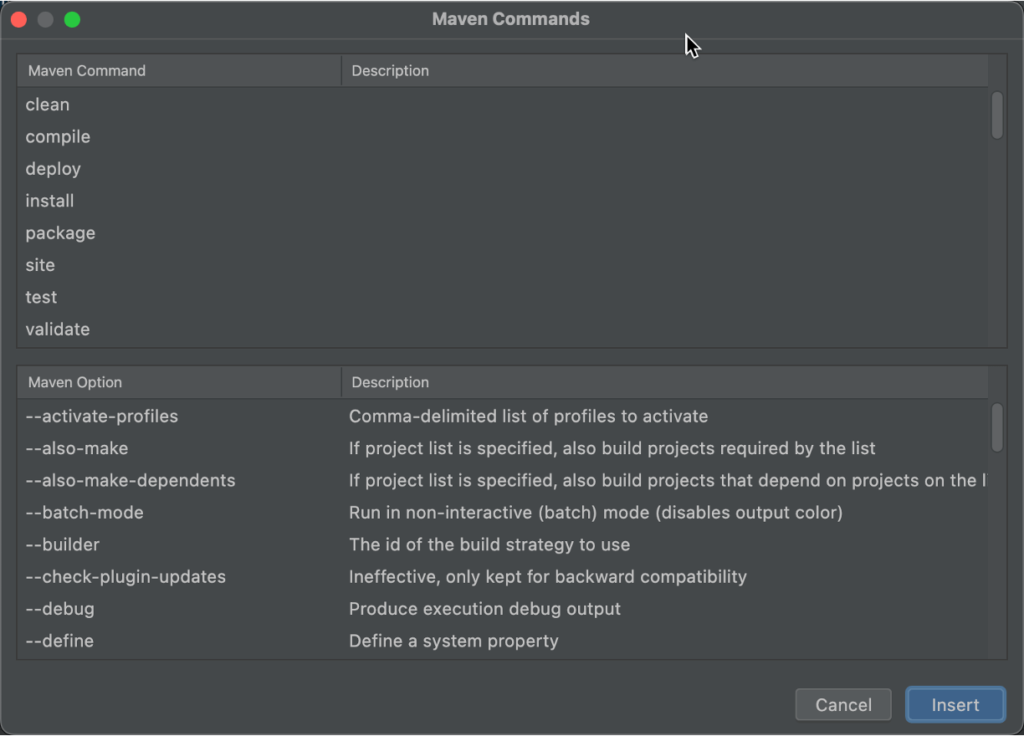
ここではcompileをゴールとするため、compileを選択します。
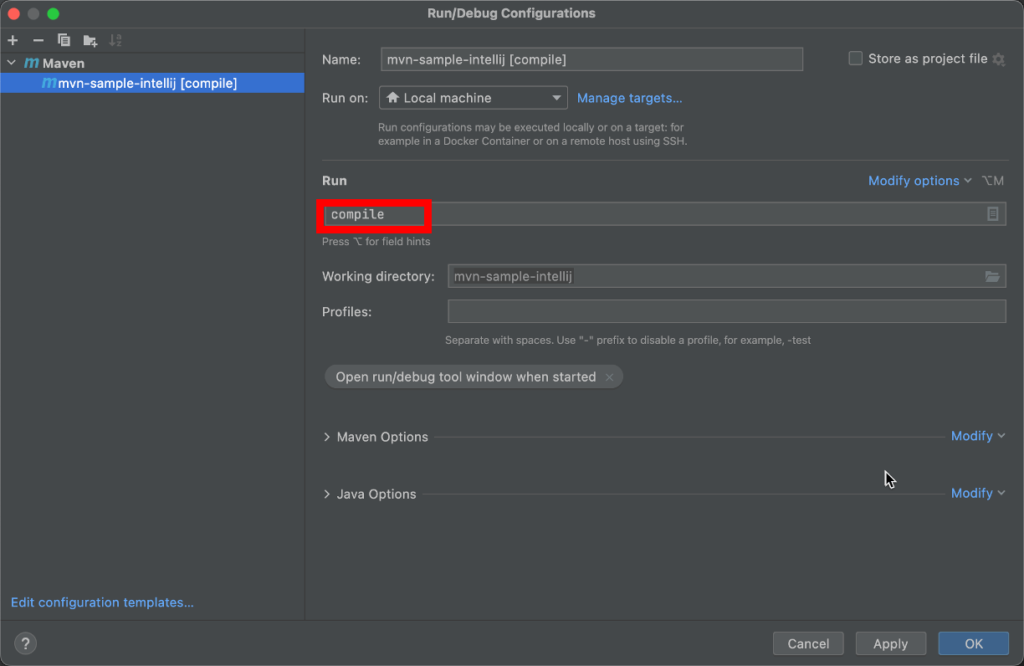
Runボタンの隣に、先ほど作成したRun Configurationが追加されました。Runボタンをクリックすると、Mavenがcompileを実行します。
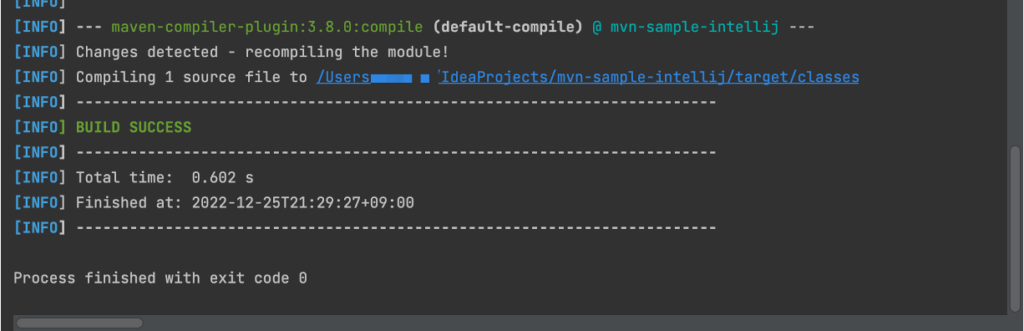
Run Configurationはプロジェクトごとに設定が必要です。また、compile以外にもtestやdeployなどさまざまなゴールを作成することが出来ます。
